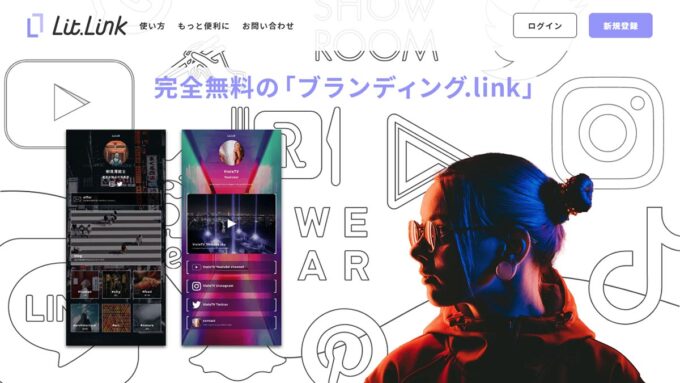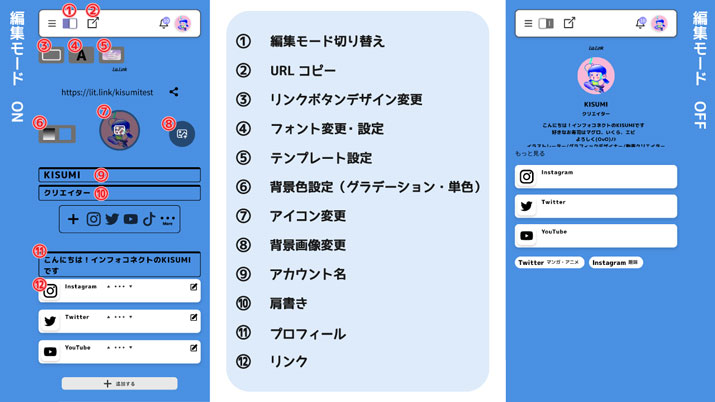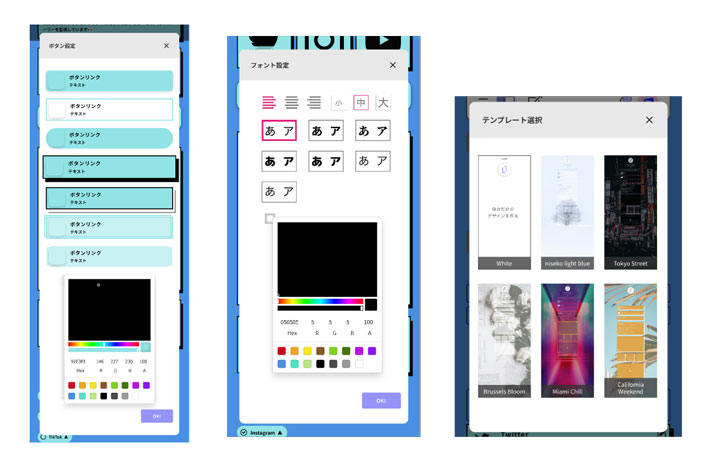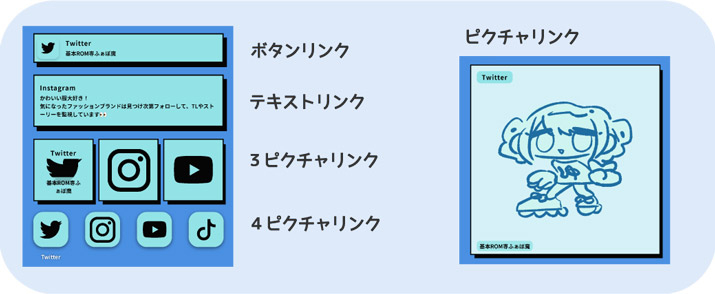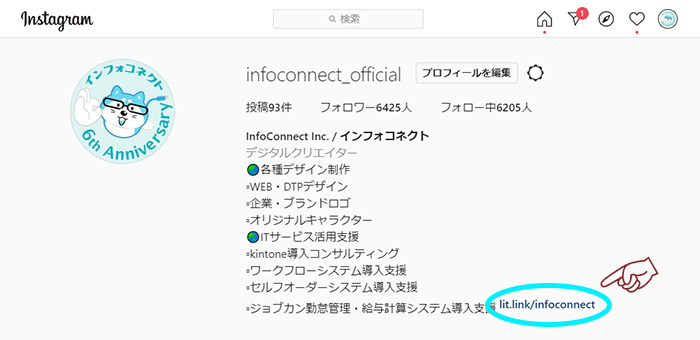- GENSEKIのキャラクターデザインコンテストで佳作をいただきました!
初心者のためのLit.Link(リットリンク)作り方!簡単な編集方法を紹介
初心者のためのLit.Link(リットリンク)作り方!簡単な編集方法を紹介

この記事は公開から2年以上経過しています。
こんにちは!動画編集、イラスト、なんかいろいろやっているクリエイターのKISUMIです(OvO)
今回は、複数のSNSアカウント情報をひとつのページにまとめることができるプロフィールリンク作成サービス、Lit.Link(リットリンク)のアカウント登録方法と簡単な編集方法をご紹介します。
:Lit.Link(リットリンク)
:https://lit.link/
アカウント登録方法
今回はスマホから、デフォルトの「LINE連携」での登録方法をご紹介します。
LINEアカウントがない場合や、LINEと連携したくない場合にはメールアドレスでもアカウント登録できますが、一部機能が非対応となるので注意が必要です。
①リットリンクのサイトの右上ハンバーガーメニューを開き、新規登録をタップ
②LINE連携を起動をタップ
③LINEのパスワードを入力し、ログイン
④メールアドレスのリクエストを許可する
⑤リットリンク公式アカウントを友だち追加
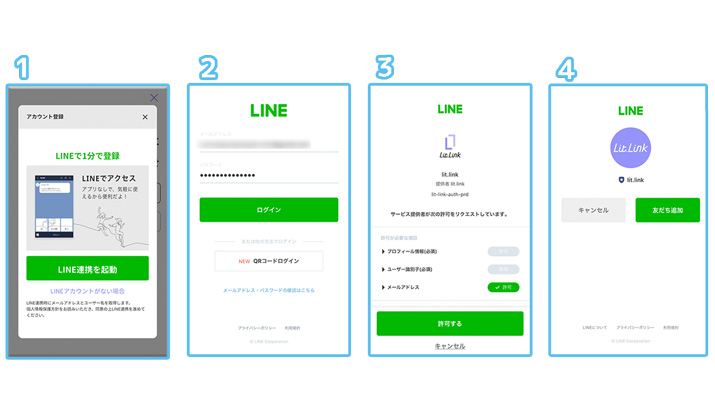
⑥トークに送られてきた「クリックして登録に進む」をタップ
⑦連絡先認証、詳細情報の入力、ジャンル/カテゴリーを入力
確認を済ませば、これでアカウント登録は完了です。
編集方法
それぞれの編集項目を詳しくまとめてみました。
ページを編集する際には、左上にある「編集モード切り替え」アイコン(画像内①参照)をタップして、編集モードに切り替えなければ編集できません。
リンクボタンのデザイン変更や、フォント変更は下図のように変えることができます。おしゃれなテンプレートも5種類あるので、「デザイン面倒くさい!」という方は使ってみるのもありです!
変更できる箇所が多いので自由自在にデザイン、カスタマイズも可能!
リットリンクは背景画像テンプレートの素材も豊富なので、誰でもおしゃれにデザインすることができますよ♪
リンクの設定方法
次にリンクの設定方法をお教えします。
リンクは全部で4種類!
今回は3ピクチャリンクを設定する手順で、リンクの設定方法をお教えます。
①リンクの1番下の「追加する」をタップ
②「リンクを追加」からピクチャリンクを選択
③「ピクチャリンク選択」から「3ピクチャリンク」を選択
④真ん中の画像追加のアイコンをタップ
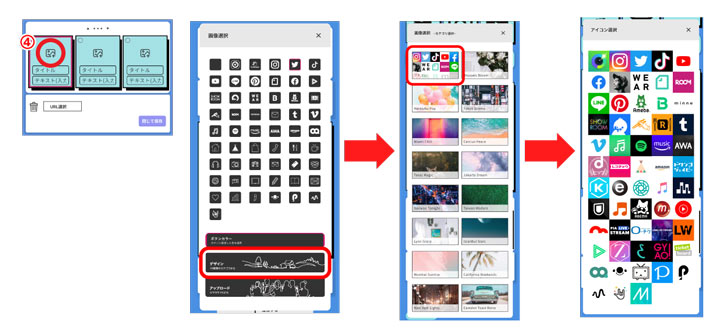
⑤リンクを貼りたいSNSのアイコン画像を選ぶ。
デザインをタップするとオリジナルのSNSのアイコン画像が出てきます。
⑥URLを設定したいリンクボタンを選択し、「URL選択」タップ
TwitterやInstagramなどはIDを入れるだけでリンクの設定OK!その他は「その他のURL」を選択し、URLをコピペしてください。
これでリンクの設定は終わりです。
これさえできれば複数リンクのまとめページが出来ます。
リットリンクさん公式リットリンクやTwitter、インスタを見れば、他のユーザーが作ったおしゃれなページが紹介されているので、ページデザインの参考になりますよ(OvO)ノ
[スタッフブログ]関連記事
Service
Contact
インフォコネクトに相談してみませんか?
経営コンサルティングからITサービス活用支援、ホームページ制作などに関するご依頼や、ご質問・ご相談など、なんでもお気軽にお問い合わせください。